上一篇
显示设置✨刷新率调整—win11系统中电脑刷新频率调节位置方法
- 问答
- 2025-08-28 17:05:29
- 4
【小技巧大作用✨】Win11屏幕刷新率调整指南,流畅到飞起!
(2025年8月最新消息:微软在最新Win11 23H2版本中优化了高刷新率显示器的自适应调节功能,玩游戏再也不怕画面撕裂啦!🎮)

你是不是总觉得电脑屏幕滑动时有点卡卡的?或者打游戏时画面不够丝滑?可能是刷新率没设置对哦!别担心,今天手把手教你如何在Win11系统里调整刷新率,超简单👇
✨第一步:右键点击桌面空白处 在桌面随便找个没图标的地方,右键鼠标——选择最下面的【显示设置】,记住别点错到“个性化”啦!
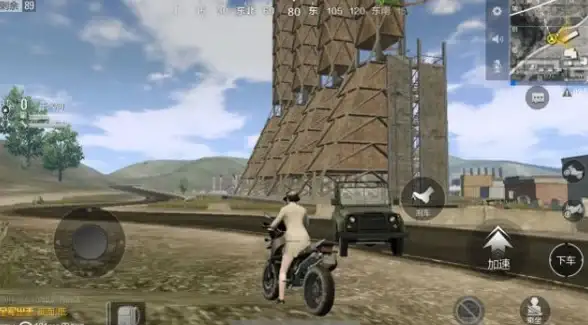
✨第二步:找到高级显示选项 进入设置页面后,一直往下滑!找到【高级显示】这一栏(一般在最底部),点它!
✨第三步:选择显示器 如果你接了多个屏幕,记得先在上方下拉菜单选中要调整的显示器哦~(笔记本用户通常选“内置显示器”)

✨第四步:调整刷新率! 重点来啦!点击【刷新率】那个下拉菜单,会看到比如60Hz、120Hz、144Hz等选项(不同显示器支持的最高频率不同),直接选你想要的数字就行!
💡小贴士: 1️⃣ 数字越高画面越流畅,但也会更耗电(笔记本用户注意续航哦🔋) 2️⃣ 如果看不到高刷新率选项,记得先更新显卡驱动! 3️⃣ 游戏本建议开启“动态刷新率”功能(在设置首页就能找到),日常办公自动省电,打游戏时自动拉满⚡
现在立刻去试试吧!60Hz切换到120Hz的瞬间,你会回来感谢我的~(肉眼可见的丝滑!)🌟
Win11小技巧 #屏幕流畅秘籍 #数码实用攻略
本文由 刁小楠 于2025-08-28发表在【云服务器提供商】,文中图片由(刁小楠)上传,本平台仅提供信息存储服务;作者观点、意见不代表本站立场,如有侵权,请联系我们删除;若有图片侵权,请您准备原始证明材料和公证书后联系我方删除!
本文链接:https://vds.7tqx.com/wenda/765211.html




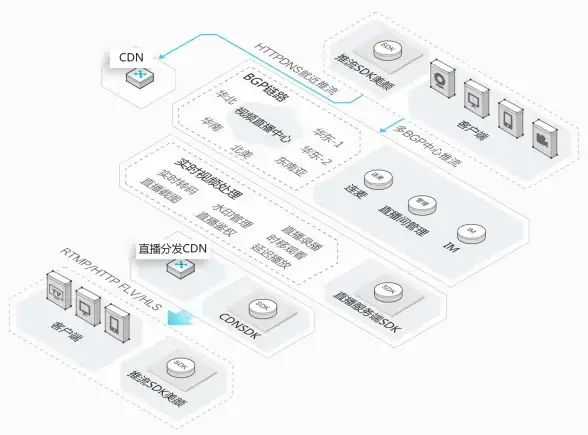




发表评论